Документооборот
ПОИСК ОБЪЕКТОВ ОБЩИЕ СВЕДЕНИЯ
В системе имеются развитые возможности для осуществления поиска различных объектов системы. Поиск позволяет находить объекты по значениям реквизитов карточек, по фрагментам текста, по данным истории работы и по связям с другими объектами.
В результате поиска открывается окно, содержащее ссылки на найденные по заданным критериям объекты.
ПОИСК ДОКУМЕНТОВ
Общий поиск
Общий поиск позволяет одновременно искать документы, задачи, задания и папки по одним и тем же критериям, например, по строке в тексте и/или карточке объекта, по дате редактирования.
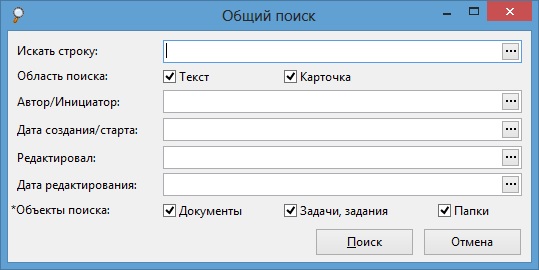
Для выполнения этого поиска нужно выполнив следующие действия:
• выбрать в главном меню пункт Поиск/Общий поиск;
• кнопка ![]() на панели инструментов;
на панели инструментов;
• клавиши <Ctrl> + <F>.
В окне результатов поиска отобразятся все документы, задачи, задания и папки, которые удовлетворяют заданным критериям.
Свободные поиски документов
Поиск «Мои последние измененные документы» позволяет быстро находить документы, для которых в течение последних 15 дней пользователь осуществлял следующие действия:
• создание документа;
• изменение текста документа;
• создание версии документа;
• изменение карточки документа;
• подписание;
• импорт документа.
Для выполнения этого поиска нужно выбрать в главном меню пункт Поиск/Мои последние измененные документы.
Поиск по параметрам позволяет искать документы по критериям, задаваемым пользователем. Для того чтобы запустить поиск, нужно воспользоваться одним из способов:
• через главное меню Поиск/Поиск документов;
• кнопка ![]() на панели инструментов;
на панели инструментов;
• клавиши <Ctrl>+<D>.
При этом открывается окно «Поиск документов», содержащее поля для задания критериев поиска. Поиск можно производить по следующим критериям:
• поиск по полям карточки;
• поиск по тексту документа (полнотекстовый поиск).
Поиск по текстовым полям карточки.
К текстовым полям карточки относятся, например, такие поля, как Наименование.
Для того чтобы задать критерии поиска, нужно нажать на кнопку ![]() . При этом откроется окно:
. При этом откроется окно:
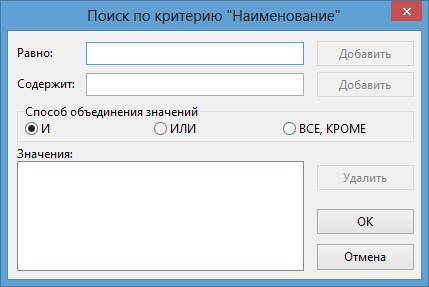
Равно. Заполняется, если известно точное значение при поиске по данному полю.
Содержит. Заполняется, если известна часть значения при поиске по данному полю. Кнопка Добавить предназначена для добавления нового условия поиска в поле Значения. Предварительно условие нужно указать в поле Равно или Содержит.
Способ объединения значений. Условие для объединения значений критериев поиска.
Значения. Список условий, по которым происходит поиск.
Кнопка OK предназначена для утверждения результирующего условия поиска и перенесения условия в поле Значения.
Поиск по полям карточки, содержащим даты
Поля, содержащие даты, это, например:
Дата создания. Поле, в котором указывается дата создания искомого документа.
Дата редактирования. Поле, в котором указывается дата последнего редактирования искомого документа.
Для того чтобы задать критерии поиска, нужно нажать на кнопку![]() .При этом откроется окно:
.При этом откроется окно:
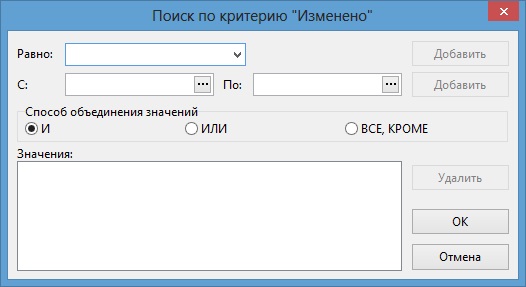
Поиск по полям карточки, связанным со справочником
Со справочниками связаны такие поля, как, например:
Автор. Автор искомого электронного документа из справочника Пользователи.
Вид электронного документа. Вид искомого электронного документа из справочника Виды электронных документов.
Для того чтобы задать критерии поиска, нужно нажать на кнопку ![]() . При этом откроется окно:
. При этом откроется окно:

Поиск по тексту документа (полнотекстовый поиск)
Поиск по тексту документа задается в поле Текст.
Для того чтобы задать критерии поиска по тексту документов, нужно нажать на кнопку![]() . При этом откроется окно:
. При этом откроется окно:
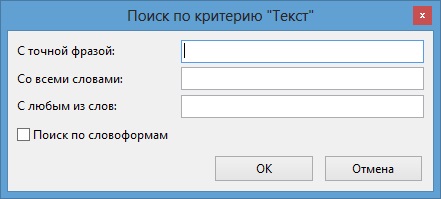
Общие правила осуществления поиска по тексту документа:
• поиск идет без учета регистра символов;
• ищутся документы, в которых есть указанные слова. Если нужно найти слово с различными окончаниями, то вместо окончания необходимо ставить звездочку «*» или искать по словоформам.
Быстрый поиск
Быстрый поиск позволяет искать документы, задачи, задания, папки по фрагменту текста в областях «Текст» и «Карточка» с учетом последних настроек в карточке общего поиска.
Быстрый поиск можно осуществить, введя фрагмент текста для поиска в строке быстрого поиска. Затем нужно:
• нажать клавишу <Enter>;
• нажать кнопку ![]() .
.
Действия в окне результатов поиска
В окне результатов поиска можно осуществлять все действия с документами, папками и ссылками на них, которые рассматривались выше.
Если был осуществлен какой-либо поиск, и результаты не удовлетворяют пользователя, то критерии поиска можно изменить, выполнив следующие действия:
• через главное меню Поиск/Изменить критерии;
• кнопка на панели инструментов окна результатов поиска ![]() ;
;
• клавиша <F6>.
ПАПКИ ПОИСКА
В некоторых случаях возникает необходимость регулярно искать документы (задачи, задания или компоненты), соответствующие определенным критериям, состав которых может со временем изменяться. Например, нужно искать все действующие в определенном промежутке времени договоры. Каждый раз настраивать одни и те же параметры поиска электронных документов не слишком удобно. Для этих целей лучше использовать специальный тип папок: папки поиска.
Для создания папки поиска нужно при создании обычной папки в ее карточке поставить флажок в поле Папка поиска, после чего по кнопке Критерии нужно задать набор критериев, в соответствии с которыми объекты будут помещаться в создаваемую папку.
Каждый раз при открытии папки состав объектов в ней будет обновляться. Таким образом, будет осуществляться поиск объектов по заданным при создании папки критериям, и ссылки на все найденные объекты будут помещаться в папку поиска.
ПОИСК ПАПОК
Контекстно-зависимый поиск
Поиск «Находится в папках» позволяет быстро находить все папки, в которых размещены ссылки на выделенный объект системы.
Для того чтобы найти папки, в которых находится выделенный объект, нужно воспользоваться одним из способов:
• через главное меню Файл/Находится в папках;
• через контекстное меню Находится в папках.
В окне результатов поиска будут отображаться ссылки на папки, в которых находится выделенный объект и на которые у пользователя есть права.
Свободный поиск
Поиск позволяет искать папки по критериям, определенным пользователем. Окно поиска папок похоже на окно поиска документов, и все принципы задания условий поиска те же (за исключением того, что отсутствует полнотекстовый поиск).
Для того чтобы запустить поиск, воспользуйтесь одним из способов:
• через главное меню Поиск/Поиск папок;
• кнопка ![]() на панели инструментов;
на панели инструментов;
• клавиши<Ctrl>+<P>.















